1、在PS里面,含有三个图层:背景,要嵌入的图片和多边形,鼠标点击“多边形图层”。

2、打开工具栏矩形工具里面的”多边形工具“,鼠标左键单击选中它。
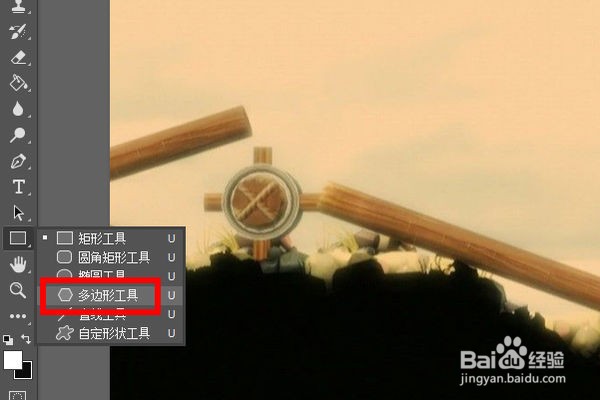
3、在上方的设置栏可以设置多边形的边数,示例为6边形。

4、在画板上拖动鼠标,绘制出一个六边形。

5、回到图层操作界面,拖动多边形的图层,置于图片下方,即两个图层交换位置。

6、选择图片图层,将光标置于两个图层中间的位置,按住”Alt“键,就会出现如下图标。

7、鼠标左键直接单击一下,图层就会产生如下图红框所示变化。

8、其变化的结果就是在画板上图片被嵌入了多边形里面,这就完成了将图片做成多边形。

